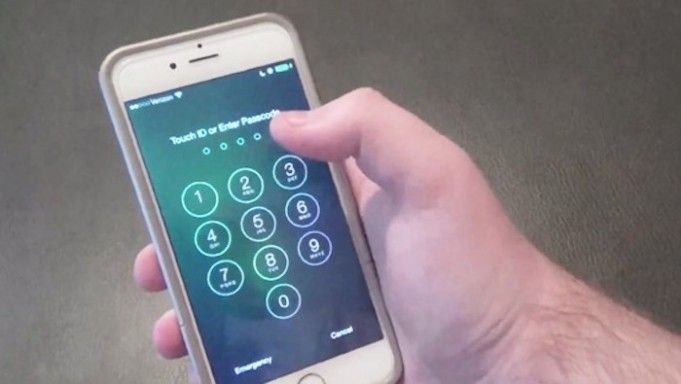Cómo mantenerse actualizado con noticias en Twitter
¿Quieres estar actualizado con las novedades en Twitter? Es un hecho que si te gusta el conocimiento rápido de algo que no sabes o no puedes encontrar, Twitter es la mejor opción. Además, Twitter es la herramienta más destacada para conocer lo que sucede a tu alrededor.
También puede mantenerse al día con las últimas noticias de todo el mundo de diferentes formas. El siguiente artículo lo ayudará a obtener las últimas actualizaciones de noticias en Twitter para que no pueda perderse la modesta información.
Encontrar publicaciones de noticias para mantenerse actualizado con noticias en Twitter
Inicialmente, la forma básica de obtener las últimas noticias en Twitter es seguir las publicaciones de noticias. Sin embargo, también puede optar por seguir las publicaciones de su localidad.
Si eres tú quien quiere temas en particular. Luego, simplemente puede seguir las publicaciones que le brindan las últimas noticias al respecto. Para seguir una publicación en particular, vaya a su cuenta de Twitter y haga clic en el botón Seguir.
Hacer uso de listas de Twitter
Aquí hay medios de noticias en Twitter que no pueden brindarle las últimas noticias. Además, sus tweets deberían mostrarse de primera mano. Como yo, no puede llevarte mucho tiempo descubrir que seguir usando tu feed en Twitter puede ser un poco masivo. Eso se debe a que no solo estás siguiendo los medios de comunicación, sino que también tus seres queridos siguen utilizando sus noticias.
Simplemente ingrese listas de Twitter. Twitter ofrece a los usuarios la opción de crear una lista de cuentas elegidas y estas listas se pueden anclar a la pestaña Inicio. Sin embargo, se puede acceder fácilmente a estas listas ancladas deslizando el dedo hacia la izquierda y hacia la derecha en la pantalla de inicio de la aplicación de Twitter. Además, puede cambiar entre varias líneas de tiempo según sus intereses.
Paso 1 :
Inicialmente, abra la aplicación de Twitter en Android. Luego haga clic en la miniatura de su cuenta ubicada en la esquina superior izquierda y luego haga clic en la sección Listas en Perfil.
Paso 2 :
Haga clic en la burbuja de Nueva lista y cree una lista agregando un nombre y una descripción para la lista y luego haciendo clic en Guardar. También puede hacer que su lista sea privada y no sea visible para el público o las personas que agregó a la lista al marcar la casilla junto a 'Privado' antes de hacer clic en el botón Guardar.
Paso 3 :
Una vez que cree la nueva lista, volverá a la sección Listas, donde podrá ver todas las listas que ha creado. Si desea anclar la nueva lista, haga clic en el icono de anclar. Luego, puede elegir alrededor de 5 listas como ancladas y reorganizarlas a medida que seleccione para acceder mejor a ellas usando la pantalla de inicio de su aplicación.
Paso 4 :
Si desea agregar la cuenta a una lista, simplemente muévase a la cuenta de la publicación de noticias. Haga clic en el icono de 3 puntos en la parte superior derecha, presione el 'Agregar a la lista' opción y elija la lista que acaba de crear.
cómo rootear samsung galaxy luna
Paso 5 :
Ahora, acceda a sus listas ancladas simplemente deslizando el dedo hacia la derecha y hacia la izquierda en la pantalla de inicio de la aplicación.
Habilitar notificaciones push
Puede recibir notificaciones de tweets de cuentas particulares al permitir notificaciones automáticas para la cuenta respectiva. Con las notificaciones automáticas, puede mantenerse actualizado con las noticias en Twitter. Puede hacerlo siguiendo los pasos a continuación.
Paso 1 :
Inicialmente, abre Twitter y muévete a la cuenta que sigues y de la que te gustaría recibir notificaciones automáticas.
Paso 2 :
Haga clic en el icono de campana junto al 'Siguiente' botón y elija 'Todos los tweets' en el menú emergente. Ahora recibirás una notificación en tu Android cada vez que la cuenta publique un nuevo tweet.
Además de Instagram, donde puede seguir hashtags, Twitter solo le permite buscar o tocar hashtags para obtener más contenido. Pero aún puedes beneficiarte de los hashtags en Twitter. Simplemente buscando el hashtag requerido o varios en la barra de búsqueda. Además, navegar por los resultados usando las pestañas Top, People, Latest, Photos y Videos. Por ejemplo, ingresamos ‘#coronavirus’ y '#Pakistán' y recibió los resultados requeridos en Twitter.
Guardando sus búsquedas
Twitter también le permite guardar sus búsquedas para uso futuro. Durante la búsqueda en Twitter con palabras y hashtags particulares, puede hacer clic en el ícono de 3 puntos en la esquina superior derecha de la página de resultados de búsqueda. Además, presione 'Guardar esta búsqueda'. Después de hacerlo, la próxima vez que presione la barra de búsqueda en la aplicación, el hashtag guardado o la palabra clave será visible debajo de la Salvado sección para que pueda buscar fácilmente.
Encuesta de temas a través de la pestaña de búsqueda
La pestaña de búsqueda de Twitter envía las últimas noticias a través de múltiples secciones. Estas secciones incluyen Tendencias, Para ti, Noticias, Diversión, Deportes y Entretenimiento. Las secciones ofrecen las noticias que se compartieron en Twitter y luego puede ver lo que la gente tiene que decir sobre ellas eligiendo un tema que esté disponible en la lista.
Si desea descubrir temas usando la pestaña de búsqueda, siga estos pasos.
Paso 1 :
Inicialmente, abra Twitter y haga clic en la pestaña Buscar en la parte inferior.
Paso 2 :
Haga clic en cualquiera de las secciones disponibles en la parte superior, es decir, Para usted, Tendencias, Noticias, Diversión, Deportes y Entretenimiento.
Paso 3 :
Ahora desplácese por los temas disponibles en una sección en particular y haga clic en ellos para ver los detalles y lo que otros tweeps tienen que decir al respecto.
Descubriendo tendencias por país para mantenerse actualizado con las novedades en Twitter
La sección Tendencias de Twitter muestra una lista de temas que son muy populares en una región en particular. De forma predeterminada, la sección muestra los temas más recientes y discutidos a nivel mundial. Además, puedes modificarlo para que te muestre los temas actuales que son muy populares en el país elegido de tu elección. Si desea descubrir los tweets de tendencia por país, simplemente siga los pasos que se detallan a continuación.
Paso 1 :
Haga clic en la pestaña Buscar en la parte inferior y en la página de búsqueda, haga clic en el icono de rueda dentada ubicado en la parte superior derecha.
Paso 2 :
Haga clic en la ubicación de Tendencias y elija un país desde el que desea ver los tweets de tendencias. También puede ingresar el nombre del país en la barra de búsqueda.
Ver más tweets agregando idiomas
Si desea explorar los temas de tendencia por país, simplemente amplíe su línea de tiempo de Twitter para admitir más idiomas además del inglés. También puede agregar varios idiomas a su línea de tiempo si fue usted quien aprendió más de un idioma para no perderse noticias que no están disponibles en inglés. También puede agregar más idiomas a su línea de tiempo siguiendo estas instrucciones:
Paso 1 :
Inicialmente, abra la aplicación de Twitter en Android. Luego haga clic en la miniatura de su cuenta y luego haga clic en Configuración y privacidad.
Paso 2 :
Debajo de su nombre de usuario, simplemente vaya a Preferencias de contenido y luego a Recomendaciones en Idiomas.
Paso 3 :
A continuación, verá que el inglés está seleccionado de forma predeterminada. Elija más idiomas que conozca y le guste ver en su línea de tiempo y luego haga clic en Listo en la parte inferior derecha.
Usando la búsqueda avanzada de Twitter
Twitter ofrece una función de búsqueda avanzada para que pueda personalizar la búsqueda de resultados según los tweets de algunas cuentas. Tweets usando hashtags particulares, un rango de fechas o frases particulares. También puede excluir los tweets que contienen palabras y frases que no desea ver en los resultados.
Nota : Asegúrese de que la búsqueda avanzada solo funcione con Twitter en la Web y no esté disponible en la aplicación Twitter para Android.
Si desea acceder a la búsqueda avanzada en Twitter, simplemente navegue hasta twitter.com/search-advanced y seleccione cualquiera de las siguientes opciones para obtener los resultados de búsqueda requeridos. También puede combinar o fusionar cualquier número de campos para obtener los resultados requeridos que desee.
Tweets de personas en particular
Con la ayuda de la búsqueda avanzada, puede purificar sus resultados de búsqueda usando tweets de una cuenta en particular. Sin embargo, los tweets también pueden enviar respuestas a una cuenta en particular y tweets que mencionan una cuenta en particular. Puede hacerlo moviéndose a twitter.com/search-advanced y agregando el (los) nombre de usuario (s) de la (s) cuenta (s) en las casillas requeridas debajo Cuentas .
Tweets con determinadas palabras
Twitter le permite encontrar tweets con algunas palabras mediante la búsqueda avanzada.
A continuación, se muestran algunas formas en las que puede buscar tweets usando palabras:
- Contiene todas las palabras que mencionas independientemente de su posición en el tweet.
- Usar frases exactas (por ejemplo: Throwback Thursday)
- Excluyendo palabras específicas
- Incluyendo un determinado hashtag
- En un idioma particular
Filtrar tweets con respuestas o enlaces
Si desea no incluir respuestas o tweets usando enlaces en ellos. Simplemente vaya a Búsqueda avanzada y active o desactive los tweets usando respuestas o enlaces. También puede seleccionar mostrar resultados que solo muestren respuestas o solo muestren tweets usando enlaces o ambos o incluirlos todos.
Filtrar tweets por qué tan bien se relacionaron con las personas
También puede filtrar sus resultados en Twitter por qué tan bien fueron recibidos en Twitter. En twitter, la plataforma social ofrece una sección de participación dentro de la búsqueda avanzada que le permite establecer parámetros para el número limitado de me gusta, respuestas y retweets de un tweet recibido en sus resultados de búsqueda. De esa manera, solo se muestran los tweets que funcionaron bien en Twitter y filtran los que no se vieron.
Tweets enviados antes / después de una fecha específica
En la búsqueda avanzada, Twitter también le permite buscar tweets que se publicaron en una fecha determinada. También puede buscar tweets enviados antes de una fecha en particular, después de una fecha en particular o dentro de un rango de fechas usando el menú desplegable del calendario para elegir un de fecha, a fecha o ambas.
Conclusión:
Aquí se trata de mantenerse actualizado con las noticias en Twitter. ¿Quieres probarlo? ¡Déjanos saber tus pensamientos abajo!
Leer también: